Kom igång med Power BI-mobilappen på Android-enheter
Android-appen för Microsoft Power BI levererar den mobila BI-upplevelsen för Power BI, Power BI-rapportserver och Reporting Services. Visa och interagera med företagets instrumentpaneler lokalt och i molnet var som helst, med direkt, pekaktiverad mobil åtkomst. Utforska data i instrumentpaneler och dela med dina kollegor i e-post eller textmeddelanden.
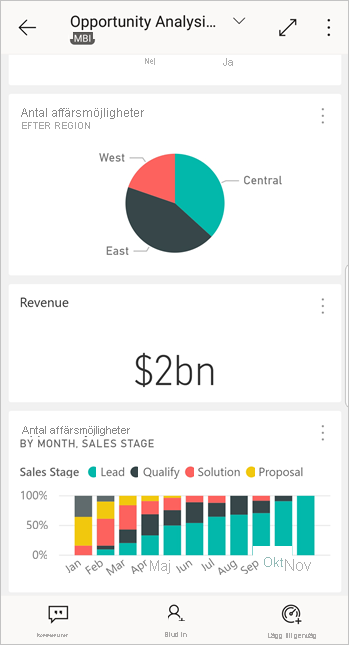
Du skapar Power BI-rapporter i Power BI Desktop och publicerar dem:
- Publicera dem till Power BI-tjänstenoch skapa instrumentpaneler.
- Publicera dem lokalt till Power BI-rapportservern.
I Power BI-appen för Android interagerar du sedan med dina instrumentpaneler och rapporter, både lokalt eller i molnet.
Ta reda på vad som är nytt i Power BI-mobilapparna.
Förutsättningar
Hämta appen
Ladda ned Power BI för Android-appen från Google Play.
Power BI kan köras på ett antal olika Android-enheter som kör operativsystemet Android 8.0 eller senare. För att kontrollera enheten, gå till Inställningar>Om enheten>Android-version.
Starta när du öppnar appen
Även utan att registrera dig eller logga in kan du när du har öppnat appen bläddra igenom inloggningssidorna för en snabb översikt över saker du kan göra med Power BI-appen på din Android-enhet. Tryck på Hoppa över för att visa och utforska exemplen och få praktisk erfarenhet av appen. Från startsidan för instrumentpaneler kan du gå tillbaka till exemplen när du vill.
Ta reda på vad som är nytt i Power BI-mobilapparna.
Registrera dig för Power BI-tjänsten på webben
Om du inte har registrerat dig än går du till Power BI-tjänsten för att registrera dig för ditt eget konto för att skapa och lagra instrumentpaneler och rapporter och föra samman dina data. Logga sedan in på Power BI från din Android-enhet för att se dina egna instrumentpaneler var du än befinner dig.
- I Power BI-tjänsten trycker du på Registrera dig för att skapa ett Power BI-konto.
- Börja skapa egna instrumentpaneler och rapporter.
Kom igång med Power BI-appen på enheten
Öppna Power BI för Android-appen från startskärmen på din Android-enhet.
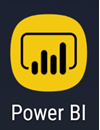
Om du vill logga in på Power BI trycker du på fliken Power BI och fyller i inloggningsinformationen.
Om du får ett meddelande om att Power BI inte kan logga in kan du läsa "Det gick inte att autentisera eftersom företagets SSL-certifikat inte är betrott" för mer information om hur du löser problemet.
Om du vill logga in på KPI:er för Reporting Services trycker du på fliken rapportserver och fyller i inloggningsinformationen.
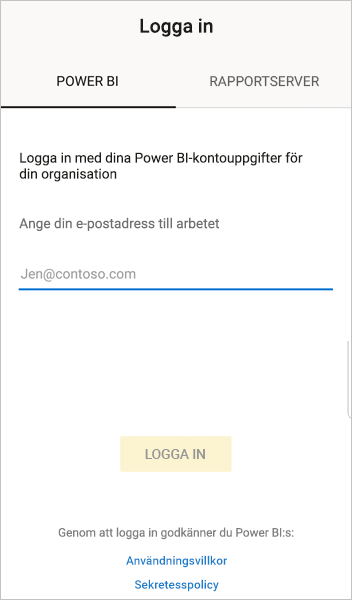
Prova Power BI- och Reporting Services-exemplen
Även utan att registrera dig kan du visa och interagera med Power BI- och Reporting Services-exemplen.
Om du vill komma åt exemplen trycker du på Fler alternativ (...) i navigeringsfältet och väljer Exempel.
Ett antal Power BI-exempel följs av flera rapportserverexempel.
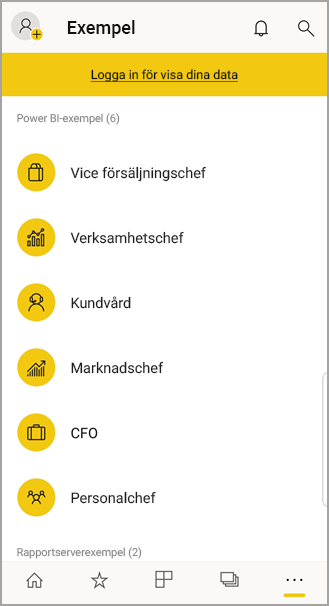
Not
Alla funktioner är inte tillgängliga i exemplen. Du kan till exempel inte visa exempelrapporterna som ligger till grund för instrumentpanelerna, du kan inte dela exemplen med andra och du kan inte göra dem till dina favoriter.
Hitta ditt innehåll i Power BI-mobilapparna
Tryck på förstoringsglaset i rubriken för att börja söka efter ditt Power BI-innehåll.
Visa dina favoritinstrumentpaneler och rapporter
Tryck på Favoriter (![]() ) i navigeringsfältet för att visa sidan Favoriter.
) i navigeringsfältet för att visa sidan Favoriter.
Läs mer om favoriter i Power BI-mobilapparna .
Företagsstöd för Power BI-mobilappar
Organisationer kan använda Microsoft Intune för att hantera enheter och program, inklusive Power BI-mobilappar för Android och iOS.
Med Microsoft Intune kan organisationer styra objekt som att kräva en åtkomststift, kontrollera hur data hanteras av programmet och till och med kryptera programdata när appen inte används.
Anteckning
Om du använder Power BI-mobilappen på din Android-enhet och din organisation har konfigurerat Microsoft Intune MAM inaktiveras uppdatering av bakgrundsdata. Nästa gång du anger appen uppdaterar Power BI data från Power BI-tjänsten på webben.
Läs mer om konfigurera Power BI-mobilappar med Microsoft Intune.
Nästa steg
Här är några andra saker du kan göra i Android-enhetsappen för Power BI med instrumentpaneler och rapporter i Power BI samt rapporter och KPI:er i Power BI-rapportservern eller Reporting Services-webbportalen.
Power BI-instrumentpaneler och -rapporter
- Visa dina appar.
- Visa dina instrumentpaneler.
- Utforska paneler på dina instrumentpaneler.
- Öppna Power BI-rapporter.
- Visa dina appar.
- Kommentera och dela paneler.
- Dela instrumentpaneler.
- Skanna en Power BI QR-kod med din Android-telefon för att öppna en relaterad instrumentpanel eller rapport.
- Visa meddelanden om uppdateringar av ditt Power BI-konto, till exempel dashboards som kollegor delar med dig.
Rapporter och KPI:er på Webbportalerna för Power BI-rapportservern och Reporting Services
- Visa rapporter och KPI:er på webbportalen i Power BI-mobilappen för Android-enheter.
- Skapa KPI:er på webbportalen.
- Skapa rapporter i Power BI Desktop och publicera dem på Power BI-rapportservern webbportalen
Relaterat innehåll
- Ladda ned Android-appen från Android App Store.
- Vad är Power BI?
- Frågor? Prova att fråga Power BI Community-